MacOS XのVPN(L2TP/IPsec)設定手順
MacOS XのVPN機能を利用してリモートアクセスサーバ(L2TP/IPsec)へアクセスする基本的な設定手順を説明します。
このタスクについて
- ここでは、MacOS X Lionで設定した場合のスクリーンショットを用いて説明します。
始める前に
- ファイアウォールソフトや利用するネットワークにおいてVPN(L2TP/IPsec)通信を使用可能であることを確認ください。
手順
- 設定パラメータを用意する
表 1. 用意する設定パラメータの例 項目 値 備考 サーバアドレス ra.example.jp リモートアクセスサーバ(SA-W)のホスト名またはIPアドレス アカウント名 user_a 認証レルムに登録されているユーザ名 パスワード PASSWORD 認証レルムに登録されているパスワード 共有シークレット SecretKey L2TP/IPsec簡易設定にて設定した事前共有鍵 - システム環境設定からネットワークを選択し、ウインドウ左下の+をクリックする
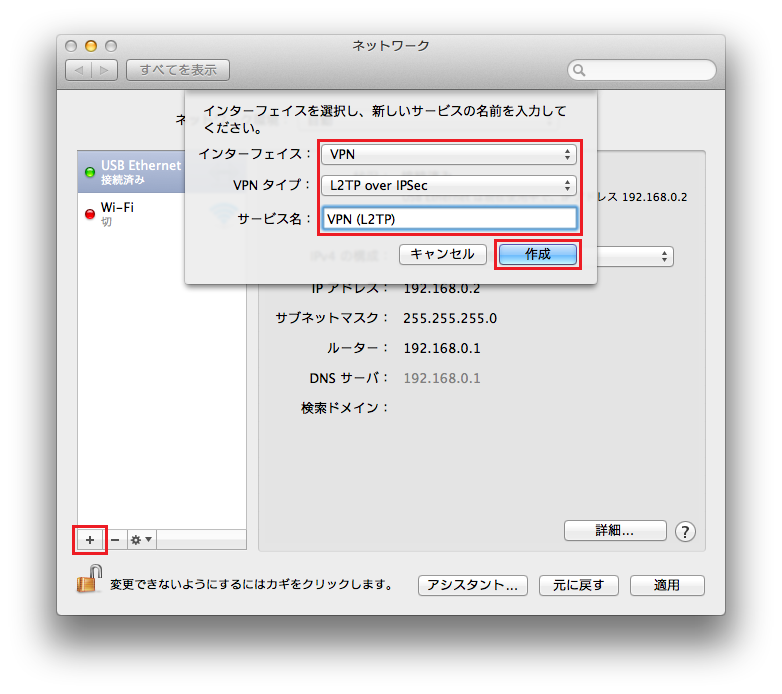
- インターフェイスにVPNを選択
- VPNタイプにL2TP over IPSecを選択
- サービス名に任意の設定名を入力
- 入力後作成をクリック
- 作成したVPN設定にパラメータを入力する

- サーバアドレスに用意したアドレスを入力
- アカウント名に用意したユーザ名を入力
- 入力後認証設定をクリック
- IPsec事前共有鍵を設定する

- 共有シークレットに用意した事前共有鍵を入力
- 入力後OKと適用をクリック
VPN接続の開始
- 接続をクリックする
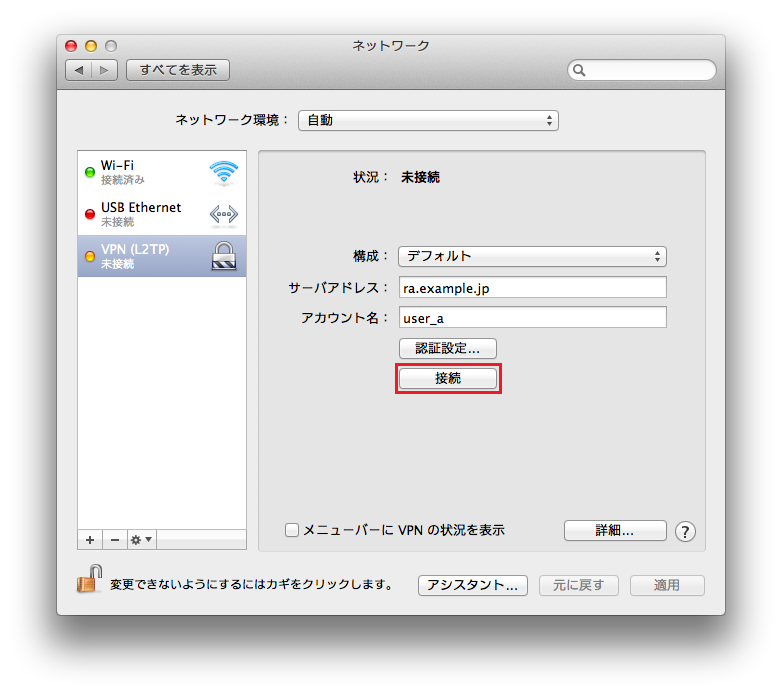
- パスワードを入力し、OKをクリックする

次のタスク
- 以上で設定から接続までの操作は完了です。
